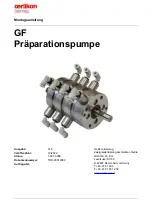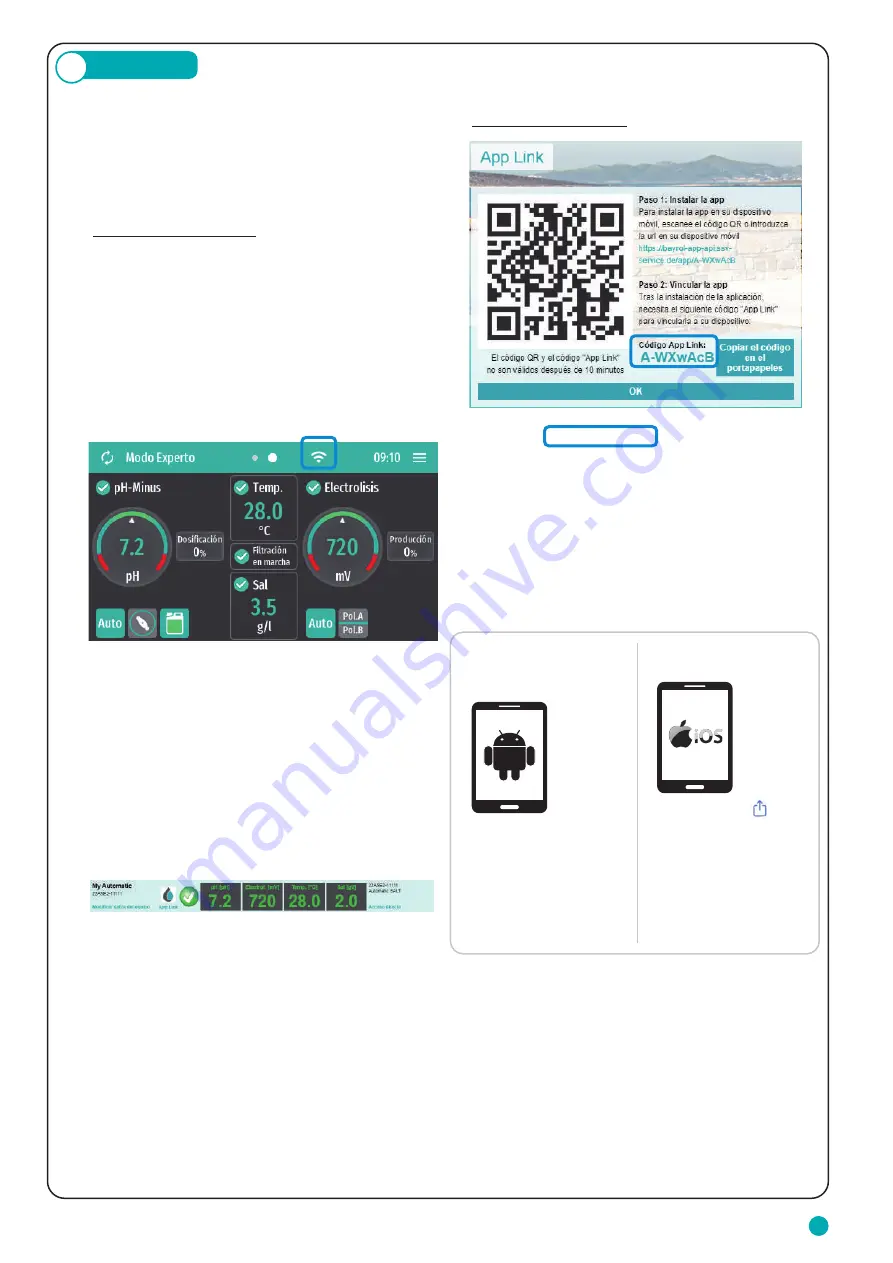
11
Operación
–
Ahora la aplicación está instalada. Cierra el navegador
de tu smartphone e inicia la aplicación desde la pantalla
de inicio.
–
Cuando la aplicación se instala por primera vez, realiza
una breve secuencia guiada que vincula la aplicación
con su Automatic
SALT
introduciendo el código de enlace
de la aplicación.
–
Está utilizando un smart
phone con sistema opera
tivo
Android:
–
Pulse el botón „Añadir a
la pantalla de inicio“ para
instalar la aplicación.
–
En el cuadro de diálogo
„Instalar aplicación“,
confirme la instalación.
Utiliza un smartphone con
sistema operativo
iOS:
–
Toque el icono
(„Compartir“) y seleccione
la opción „A la pantalla
de inicio“.
–
En el cuadro de diálogo
„A la pantalla de inicio“,
seleccione la opción
„Añadir“.
ACCESO REMOTO
Para configurar un cómodo acceso remoto a su
Automatic
SALT
por favor, proceda de la siguiente manera:
–
Para configurar un cómodo acceso remoto a su
Automatic
SALT
, proceda como sigue:
–
Cree una cuenta de usuario en
www.bayrolpoolaccess.es
–
Registre su Automatic
SALT
en su cuenta de usuario. Ne
cesitará el número de serie de su aparato, que encontrará
en la placa de características situada en el lateral de la
carcasa.
–
Se le mostrará un PIN de 6 dígitos del portal web.
Anote el PIN, que deberá introducirse posteriormente
una vez introducido en su dispositivo.
–
Ahora pulse el icono WiFi en la pantalla de inicio de su
Automatic
SALT
y conéctelo a la WLAN deseada en el
menú “Conexión WLAN (WiFi)”.
–
Conecte ahora su Automatic
SALT
al portal web introdu
ciendo el PIN del portal web anotado anteriormente en el
menú “Conexión de la aplicación y el portal web”.
Ahora su Automatic
SALT
es visible en su cuenta de usua
rio previamente creada y puede ser operado desde el
portal web.
Si también desea manejar su Automatic
SALT
cómodamente
a través de la aplicación de su smartphone, proceda como
sigue:
–
En la lista de dispositivos del portal web: Pulse el botón
de enlace de la aplicación
–
Ahora se le mostrará un código QR con URL
(https://bayrolpoolaccess ...)
–
Recuerde el código de enlace de la aplicación que se
muestra, se utilizará más tarde para introducirlo en la
aplicación.
–
Tenga en cuenta el código de enlace de la aplicación
que se muestra, que se utilizará más tarde para introdu
cirlo en la aplicación.
–
Ha accedido al portal web en su PC:
Escanee el QRCode con su Smartphone o introduzca la
URL en el SmartphoneBrowser.
–
Ha accedido al portal web desde su smartphone:
Simplemente pulse directamente sobre la URL.
49